
Innholdsfortegnelse:
- Forfatter John Day [email protected].
- Public 2024-01-30 11:25.
- Sist endret 2025-01-23 15:02.
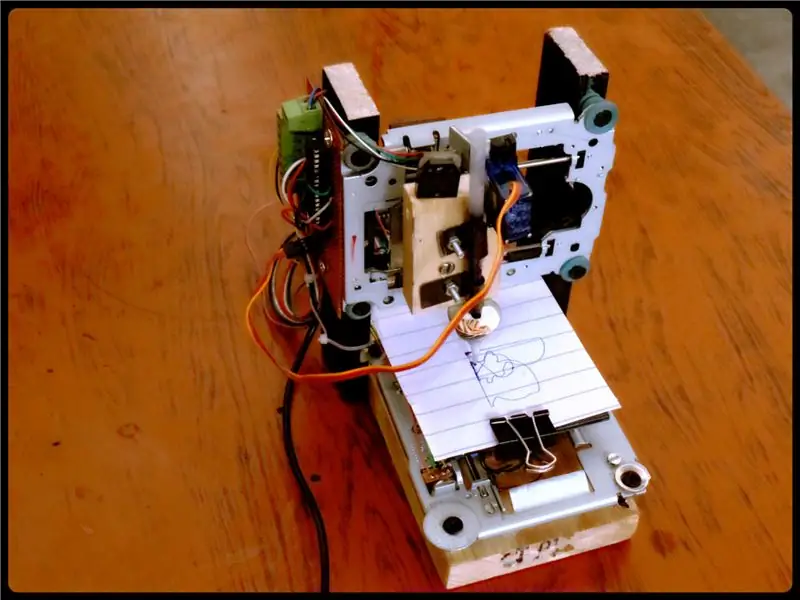
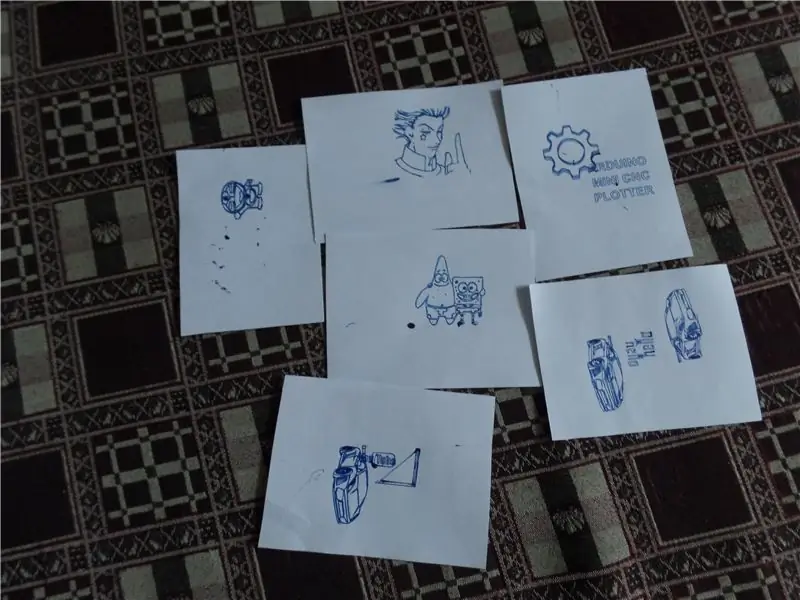
Denne arduino mini CNC- eller XY -plotteren kan skrive og lage design innenfor størrelsen 40x40mm.
Ja, dette området er kort, men det er en god start på å hoppe inn i arduino -verdenen.
[Jeg har gitt alt i dette prosjektet, til og med PCB, Proteus File, eksempeldesign og mange flere data, jeg håper du vil like det og hjelpe meg med å støtte min instruktive og YouTube -kanal.]
Det viktigste som betyr mye er at du trenger å vite hvordan du styrer trinnmotoren. Vanligvis er det to typer trinnmotorer som er mye brukt.
- Bipolar (har 4 ledninger)
- Unipolar (har 5-6 ledninger)
DELER:
- GAMLE DVD/CD -rom -lysbilder
- Mini Tower Servomotor
- Arduino
- 2 stk L293D (H-bro driver IC)
Motoren og lysbildene til denne tegnebroen blir berget fra gamle DVD -rom. Husk en forskjell som er i gjengene på motorakselen. Som vi vet at DVD -stepper har gjenget aksel allerede festet som spinner. Så avstanden fra en tråd til en annen bør være den samme som for det andre DVD -rom -lysbildet.
Nå er begge lysbildene tatt. Du må teste motorene dine nå. For å teste må du koble til som vist i diagrammet.
Trinn 1: Arduino Circuit/Schematic & PCB Layout
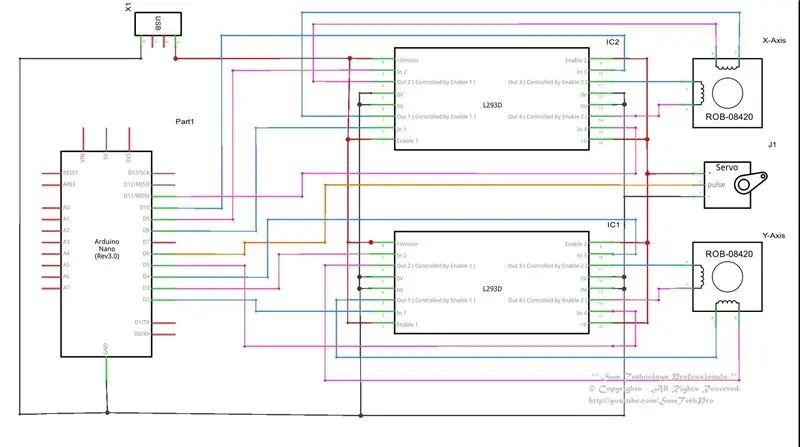
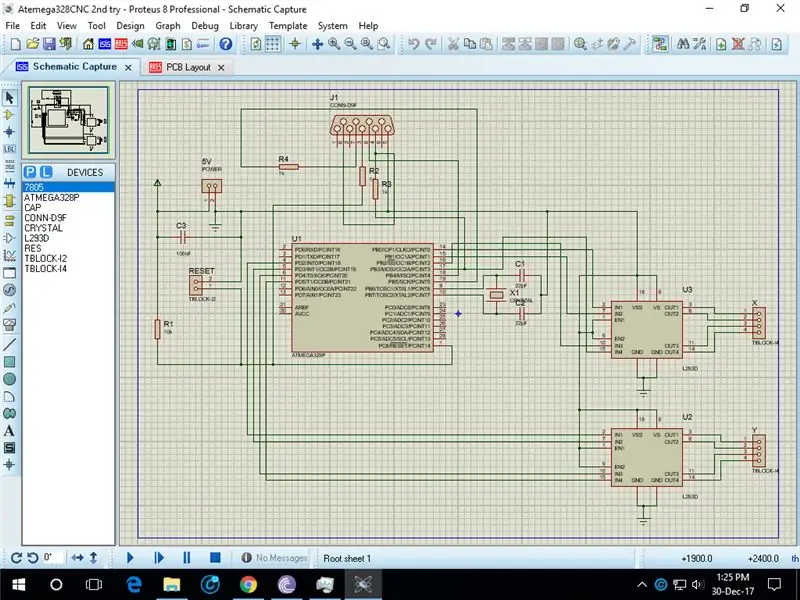

Her har jeg vist skjematikken der du må koble til motorene via L293D -driver -ICer.
Jeg har også designet den på Proteus hvor du også kan utføre simulering. For det andre har jeg designet PCB -oppsettet for det. Proteus -prosjektet er også vedlagt, er bare nyttig for å utvikle et profesjonelt bord som ikke krever arduino, og du må brenne hex inn i det. Hex -fil er også tilgjengelig i arduino cnc -prosjektets zip -fil.
Prosjektets zip -filer inneholder ikke bare arduino -kildekode og hex -filer (for utvikling av profesjonelle atmega328 og l293d -kort), men det inkluderer også applikasjonen kalt "Processing 3" som ble brukt til å kjøre denne CNC -plotteren. "Processing 3" er en app for PC (tilgjengelig for Windows og andre operativsystemer. Min zip -fil har bare for Windows) for å utvikle Java -applikasjoner eller midlertidige testprogrammer. Ja, det er nødvendig med en skisse for å kjøre en "G Code excecuter" som også er inkludert i filen.
Først åpner du gcode excecuter i "behandling 3" og kjører deretter skissen ved å klikke på den øverste avspillingsknappen, og "Gcode Excecuter" vil dukke opp som et program. Velg porten ved å trykke "P" på tastaturet for å velge porten og følg instruksjonene.
Filen har også mange eksempler for å teste maskinens utskrift. (Alt designet jeg har vist i denne instruksjonene).
Hvis du vil designe ditt eget Gcode -bilde. Du kan designe den ved hjelp av et program InkScape etc.
I inkscape må du installere G-Code-utvidelsen for å lagre filer som *. Gcode
Det er mange opplæringsprogrammer på YouTube som hjelper deg med å bruke InkScape og eksportere bilder med Gcode -format.
Det viktigste du må huske på. Det maksimale arealet for designprosjektet ditt bør være 40 mm x 40 mm.
Trinn 2: Ta en nærmere titt på monteringen



Dette vil hjelpe deg med å utvikle strukturen. Fordi ideene og fantasien din alltid vil gjøre noe annerledes og bedre.
På det siste bildet har jeg prøvd å vise deg de tingene som er vanskelig å legge merke til. Jeg har satt noen markører med titler på. Ta en titt.
Slik løfter jeg pennen. Hvis du legger en sterk kraft på sengen, vil den ikke bevege seg. Så, en lett fjær tar pennen ned. Mens servomotoren bare løfter den opp.
Dette er det riktige arrangementet av pennen.
Jeg brukte metallstrimler og gjorde dem runde i henhold til pennens blekkrør på en slik måte at den kan bevege seg opp og ned fritt, men har veldig mindre spill (tilbakeslag). Ja, pennen må ikke ha tilbakeslag hvis den har det, ville det skape forstyrrelser i designen det du kan se fra et av mine plottede bilder der utformingen av utstyret ikke er riktig hver gang.
Trinn 3: Eksempel på designene jeg gjorde med plotteren
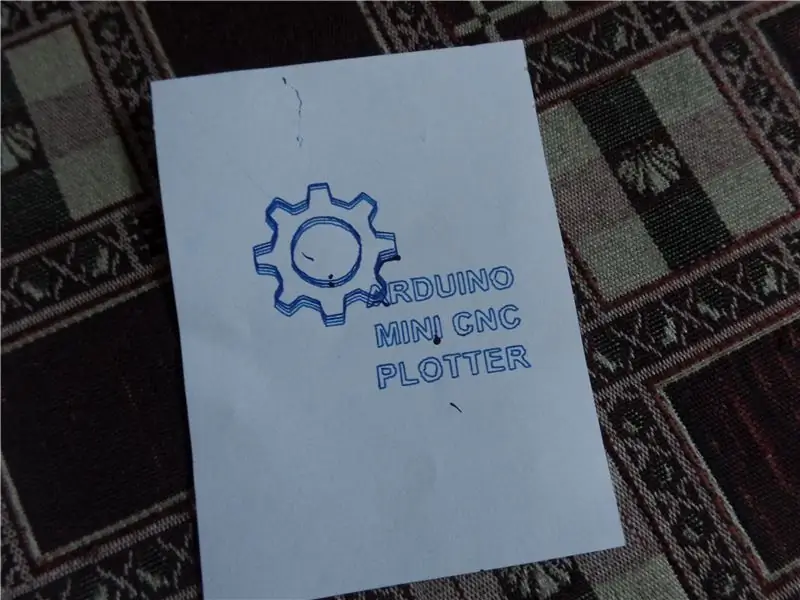

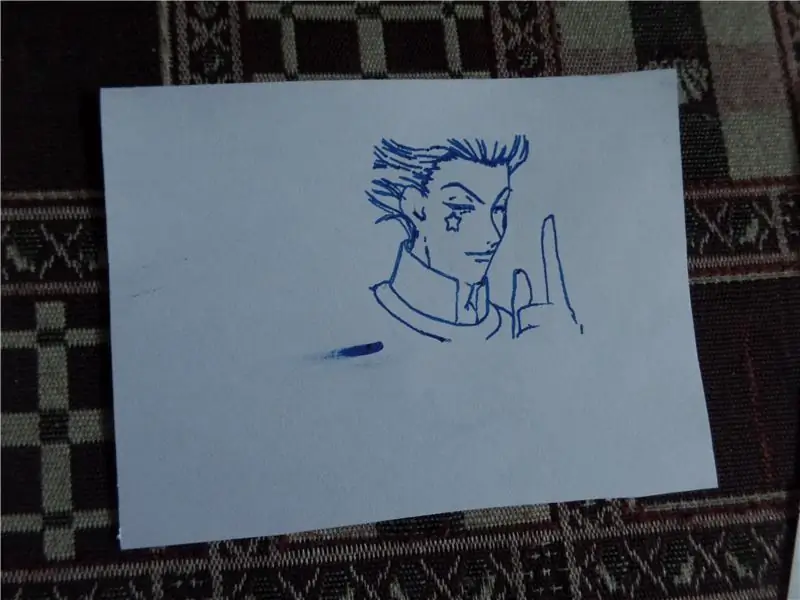
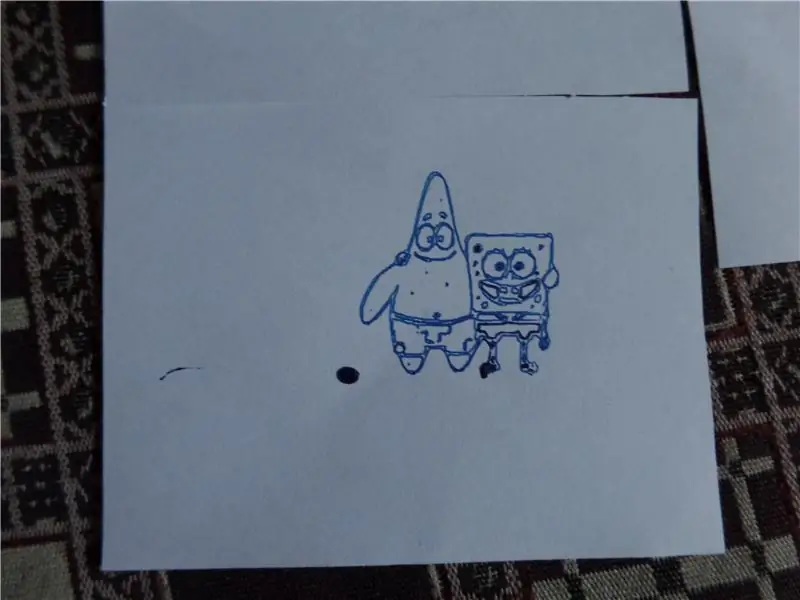
Ta en titt. Noen er nøyaktig ferdige, og noen har problemer med å justere.
Men alt er gjort bra. Lite treverk ble lagt til for å skape en separasjon i DVD -lysbildet og SENGEN.
Ta en titt på YouTube -videoen også.
Anbefalt:
ROTARY CNC BOTTLE PLOTTER: 9 trinn (med bilder)

ROTARY CNC BOTTLE PLOTTER: Jeg hentet noen ruller, som sannsynligvis brukes i skriveren. Jeg kom på ideen om å gjøre dem om til rotasjonsaksen til CNC flaskeplotter. I dag vil jeg dele hvordan jeg bygger CNC -flaskeplotter fra disse rullene og andre utklipp. Til
CNC -plotter: 3 trinn

CNC Plotter: Ciao a tutti! Prima di tutto mi presento! Sono nuovo in Instructables. Sono Andrea Solari, ho 25 anni e sono laureato in ingegneria elettrica. I oppgaven kan jeg lage en personlig progetti, og det er et øyeblikk i publikasjonen! se sei interes
Totoro Project - IoT & MQTT & ESP01: 7 trinn (med bilder)

Totoro Project - IoT & MQTT & ESP01: Totoro Project er et fint IoT -prosjekt du kan kopiere i mange andre forskjellige former. Ved hjelp av ESP01 -kortet, med MQTT -protokollen, kan du kommunisere statusen til knappen til MQTT -megleren (i min case AdafruitIO). En nyttig guide for MQTT og Ad
Arduino CNC -plotter (TEKNEMASKIN): 10 trinn (med bilder)

Arduino CNC Plotter (TEKNEMASKIN): Hei folkens! Jeg håper du allerede likte min tidligere instruerbare "Hvordan lage din egen Arduino treningsplattform" og du er klar for en ny, som vanlig lagde jeg denne opplæringen for å veilede deg trinn for trinn mens du gjør denne typen super fantastisk
Grensesnitt 8051 mikrokontroller med 16*2 lcd i Proteus -simulering: 5 trinn (med bilder)

Grensesnitt 8051 mikrokontroller med 16*2 lcd i Proteus -simulering: Dette er et veldig grunnleggende prosjekt på 8051. I dette prosjektet skal vi fortelle deg om hvordan vi kan koble 16*2 lcd til 8051 mikrokontroller. Så her bruker vi full 8 -biters modus. I den neste opplæringen vil vi også fortelle om 4 -biters modus
